Amazonコインの割引率が変動する理由と割引価格の変動周期

Amazonでモンストやパズドラなどのゲームアプリの課金を割引価格で安く行うことが出来るAmazonコインの割引率が変動する理由と割引価格の変動周期です。
100Amazonコインは¥100相当にあたります。 500 Amazonコイン、1,000 Amazonコイン、2,500 Amazonコイン、5,000 Amazonコイン、10,000 Amazonコイン、50,000 Amazonコインの6種類が用意されています。
それぞれ金額によって異なる5%~30%の割引率が設定されており、コイン額面が大きくなればなるほど割引率も大きくなる仕組みになっています。
割引率は最大で30%にもなり、これは50,000円相当の課金ができる50,000Amazonコインを、35,000円で購入できることになります。
Amazonコインの割引率が変動する理由

大前提として、Amazonコインは仮想通貨と呼ばれるものだということを覚えておいてください。仮想通貨には様々ありますがAmazonコインはAmazonアプリ内の課金にのみ特化した専用仮想通貨です。
アプリ内課金に利用できる決済方法が様々あることはご存知でしょう。Google PlayギフトカードやSuicaなどの電子マネー、Amazonコインやビットコインをはじめとする仮想通貨、クレジットカード決済などがありますね。
電子マネーと仮想通貨は「インターネット上で金額をやり取りする」という点では一致しているため、同じものだと考える人もいるのですが、これは間違いです。
仮想通貨はその名の通り「通貨」であり、電子マネーは「決済方法」なので似ているようで全然違うのです。
割引率が変動する理由もこの違いにあります。
例えば友人間で本の売買を行ったとしましょう。その代金の支払いを現金ではなく、電子マネーのSuicaのチャージから支払おうと思ってもできませんよね。電子マネーの所有権を他の人に移転することはできないからです。
でもビットコインは専用のウォレットがあれば他の人にコインを譲渡(移転)することができます。
これが仮想通貨と電子マネーの違いの一つ目「所有権を移転できるかどうか」です。通貨である仮想通貨は所有権を移転でき、支払い方法である電子マネーの所有権は移転できません。
二つめの違いは「価格が一定か変動するか」という点です。電子マネーのSuicaに1,000円分チャージしたとしましょう。その価値は翌日以降も変わりません。残高が800円になったり、1500円になったりはしませんよね。
しかし、ビットコインなどの仮想通貨は1,000円で買ったとしても、レートの変動があるため、翌日には1,000円分の価値があるかどうか分かりません。
これは私たちが日常使っている「円」も同じですよね。「円安ドル高」などという言葉が表す通り、価値(価格)が変動しています。
Amazonコインもアプリ内課金専用仮想通貨とはいえ通貨であり、Amazonが提供している商品なので、市場における通貨や様々な商品と同じように、常に価格が変動しています。
つまりこれが「割引率(販売価格)が変動する理由」というわけです。
もちろん購入した50,000Amazonコインが翌日30,000Amazonコインになっているということはありません。この点も通常の通貨である円とドルの関係とよく似ていますね。
Amazonコインの割引価格の変動周期

FXや株、為替相場と同様に、仮想通貨も価格が変動するものであることは説明しました。では価格変動には周期があるのでしょうか。
「この期間は必ず安くなる」という周期さえ知っていれば常に最もお得にAmazonコインを購入できることになります。
しかし残念ながら変動に周期や規則性はなく、一か月どころか一週間の中でも乱高下しているといっても過言ではありません。最高値の翌日に急に最安値になっていたり、割引率が低いまま推移したりします。
規則性がないとはいえ、傾向としてAmazonのプライムセールやサイバーマンデーの期間には安くなることが多いので、その期間中はいつも以上にこまめにチェックしておくことをお勧めします。
さらにAmazonコインが為替相場と違うところは、割引率の底がわかっているという点です。いわゆる「底値」というものですね。
なので、Amazonコインを買うコツとしては、明確なキャンペーンやセール日などがない以上「使いたいときに買う」という購入方法ではなく、「安いときにあらかじめ買っておく」ことがお得に購入するためには重要になってきます。
過去の最大割引価格

Amazonコインは500 Amazonコイン、1,000 Amazonコイン、2,500 Amazonコイン、5,000 Amazonコイン、10,000 Amazonコイン、50,000 Amazonコインの6種類が用意されていますが、割引率が大きいのは5,000Amazonコインからです。
過去最大の割引価格(底値)をまとめてみましたので、購入する際の参考になさってください。
【Amazonコインの過去の最大割引価格】
■5,000 Amazonコイン
・年月日 2018年2月28日
・価格 4,100円(割引率18%)
※2017年のサイバーマンデー期間中には「初回購入ユーザーのみ50%割引」になるキャンペーンもありました。
■10,000 Amazonコイン
・年月日 2018年8月11日
・価格 8,100円(割引率19%)
■50,000 Amazonコイン
・年月日 2016年12月11日
・価格 35,000円(割引率30%)
割引率が一定で常に底値ならば何も問題ないのですが、そうではありません。
じゃあいくらの時なら「買い」なのか。ざっくり言ってしまうと、購入の目安は5000Amazonコインが4,400円以下なら、10,000Amazonコインが8,500円以下、50,000Amazonコインは40,000円を切っていれば買いと言えます。
2,500Amazonコイン以下の安いコインは、割引率が低いのでどのタイミングで買っても大差ありません。Amazonコインには使用期限もありませんから、なるべく安い時に購入して計画的に使うようにしましょう。
関連:Amazonコインのコインバックキャンペーン商品の探し方と終了時期
Amazonコインを50000円分買うメリットと割引率比較

Amazonでモンストやパズドラなどのゲームアプリの課金を割引価格で安く行うことが出来るAmazonコインを50000円分買うメリットと50000円以外のAmazonコインとの割引率の違いを比較しています。
Amazonコインは500 Amazonコイン、1,000 Amazonコイン、2,500 Amazonコイン、5,000 Amazonコイン、10,000 Amazonコイン、50,000 Amazonコインの6種類が用意されています。
100 Amazonコインは¥100相当ですが、それぞれ金額によって割引率が設定されているため、購入時はコイン額より安く購入できるようになっています。
Amazonコインを50000円分買うメリット

AmazonコインはAmazonでのインターネット通販や、kindleでの本の購入、Amazonミュージックの支払いや、アプリの定期購読などには使えません。
アプリの購入と課金にしか利用できないのに、50,000Amazonコインも購入するメリットがあるのか、と思われる方もいらっしゃるかもしれませんので、メリットをご紹介します。
Amazonコインには使用期限が設けられていません。そのため、コインを無駄にしないようにと、焦って欲しくもないアプリを購入したりしなくて良いし、使いたいときに使いたいだけをのんびり使うことができます。
50,000Amazonコインを購入してもユーザーのペースで計画的に使い切ることができる、というわけです。
さらにAmazonコインには額に応じた割引率が設定されています。割引率はコインの額が大きくなるほど大きくなるため、お得になる額もそれに応じて大きくなります。こちらは特にガチャやアイテム購入などで頻繁に課金をする方にピッタリのサービスと言えるでしょう。
Amazonコインの割引率比較

Amazonコインのメリットとして、額に応じた割引率が設定されているとご紹介しましたが、高額になればなるほど割引率が上がるという点があります。
割引率は常に変動していますが多い時で25%も割引になることがあります。これは50,000Amazonコインを、12,500円引きの37,500円で購入できることになるという驚異の割引率です。
購入金額によって割引率にどのような違いがあるのか詳しくご紹介しましょう。
| Amazonコイン | 購入金額 | 割引率 |
| 500コイン | 475円 | 5% |
| 1,000コイン | 940円 | 6% |
| 2,500コイン | 2,250円 | 9% |
| 5,000コイン | 4,150円 | 17% |
| 10,000コイン | 8,200円 | 18% |
| 50,000コイン | 40,500円 | 19% |
2,500コインまではさほどでもないのに、5,000コインから一気に割引率があがっているのがわかります。あまり課金をしない方やアプリを購入したいだけの方なら、コインをたくさん購入する必要はないでしょう。
しかしよく課金をする方、少ない金額でたくさんガチャを回したい方などは、値段が高くても割引率の高い額のコインを購入することをお勧めします。
また、Amazonコインの価格は見るたびに金額が変わっていると感じるくらい不定期かつ頻繁に更新されています。
さらにゲームによっては「購入金額の20%分のAmazonコインをプレゼント」などのコインバックキャンペーンなどを実施していることもあり、Amazonコインの割引率と合わせると最大40%以上割引になることもあります。
実質30,000円で50,000Amazonコインが購入できる計算になりますから、Amazonコイン購入時には必ず確認して、よりお得なときに購入するようにしましょう。
50000円分のAmazonコインを買う手順

それでは、実際に50,000Amazonコインを購入する手順を、詳しくご紹介しましょう。iPhoneからは「iOSでのAmazonコインの購入はサポートされていません」と表示されますので、以下の二つの方法で購入してください。
■Android端末またはFireタブレット・BlueStacksから購入する場合
1.Android端末・Fireタブレット・BlueStacksの画面上でAmazonアプリストアを起動します。
2.Android端末の場合は画面右上、Fireタブレットの場合は画面右下に表示されるAmazonコイン残高をタップします。BlueStacksの場合は画面右上の「コインを購入」をクリックします。
3.50,000コインを選択します。
4.「購入」ボタンか「1-Clickで今すぐ買う」をタップ(クリック)します。
■Amazonのパソコンサイトから購入する場合
※iPhoneからはPCサイト表示にしてアクセスしても、購入できません!
1.Amazonのトップページを表示させ、商品検索バーから「Amazonコイン」と検索し、Amazonコイン販売ページを表示させます。
2.表示されたAmazonコイン販売ページで、購入したいAmazonコインの枚数を選択しましょう。
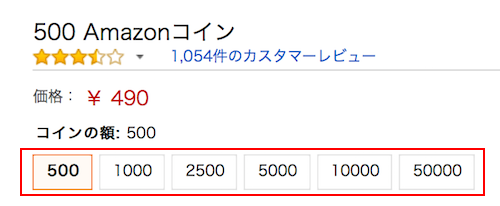
3.Amazonにログインします。「Eメールまたは携帯電話番号アカウントの番号」と「Amazonのパスワード」を入力し「ログイン」をタップします。
4.「1-Clickで今すぐ買う」をクリックして購入します。
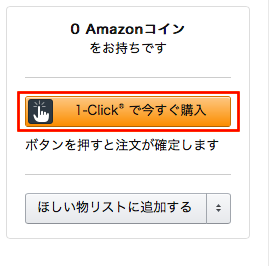
Amazonコインの代金は、1-Clickの支払い方法に指定したクレジットカード、またはAmazonギフト券からの支払いとなります。登録したAmazonギフト券がある場合には、先にそちらから支払われます。
AmazonのパソコンサイトでAmazonコインを購入する場合には、ギフト券があっても、1-Clickの支払い方法としてクレジットカードの登録が必要になります。
FireタブレットまたはAndroid端末・BlueStacksのAmazonアプリストアから購入する場合は、ギフト券の残高が十分にあればクレジットカードの登録は不要です。
関連:AmazonコインがiPhoneで使えない理由と強引に使う裏技
AmazonコインがiPhoneで使えない理由と強引に使う裏技

Amazonでモンストやパズドラなどのゲームアプリの課金を割引価格で安く行うことが出来るAmazonコインがiPhoneで使えない理由とiPhoneで強引に使う裏技です。
Amazonコインとは、Amazon Androidアプリストアでアプリ購入やアプリ内課金に使えるかなりおトクな専用通貨のことを言います。
1Amazonコインは¥1相当で、500コインから50,000コインまでの6種類用意されています。コインの額が大きくなるほど割引率が大きくなり、最大約25%お得に購入することができます。
AmazonコインがiPhoneで使えない理由

Amazonコインが使える機種は限定されており、iPadやiPhoneなどのiOS端末ではコインを使うことができません。
Amazonが「Amazonコインを利用するための条件」として、Fireタブレット、Fire TV、Android端末などのAndroid機種であることが条件づけられているからです。
AmazonがiOS端末を毛嫌いしているというわけではなく、iOSの課金方法はappleの決済しか使用できないためで、仕様として不可能なのです。
AmazonコインをiPhoneで強引に使う裏技

Amazonコインさえ使えればとってもお得に課金アイテムを購入できるのに、iOS端末を利用している方は指を咥えて見ているしかないなんてあんまりですよね。
Amazonコインを利用するためには、どうしてもAndorid環境が必要ですが、Andorid環境をPC上に構築し、そこで操作を行うという方法を使えばiOS端末の方もAmazonコインを利用することが可能です。
ちょっと複雑ですが、手順通りに操作を行えば大丈夫です。どうぞ参考になさってください。
■前提条件
【ゲームデータの引き継ぎができること】
Amazonコインが利用できるのは、「Amazon Androidアプリストアからダウンロードしたアプリ(Amazon版アプリ)」のみです。現在のゲームデータをAmazon版に引き継ぐことができるかどうか確認しましょう。新規でゲームを始める場合や、引継ぎが不要な場合はこの確認はいりません。
【Amazonコイン対象アプリであること】
Androidでリリースされているアプリは基本的にAmazonコイン対象になっていますが、新しくリリースされたアプリの中には、未対応のアプリもあります。念のために確認しておきましょう。
■用意するもの
・パソコン
・Googleアカウント
・Amazonアカウント
■作業の大まかな手順
・「Amazonコイン対象アプリ」かどうか確認。
・「BlueStacks」をパソコンにインストールする。
・「Amazonアプリストア」をダウンロードする。
・「Amazonアプリストア」で課金したいアプリをダウンロードする。
・データの引き継ぎ(必要な場合)をする。
・「Amazonコイン」を購入する。
・「アプリ内課金アイテム」をAmazonコインで購入する。
それでは、詳しい手順をご紹介します。
1. BlueStacks(ブルースタックス)をインストールし、パソコン上にAndroid環境を構築します。BlueStacksから「BlueStacksをダウンロード」をクリックします。
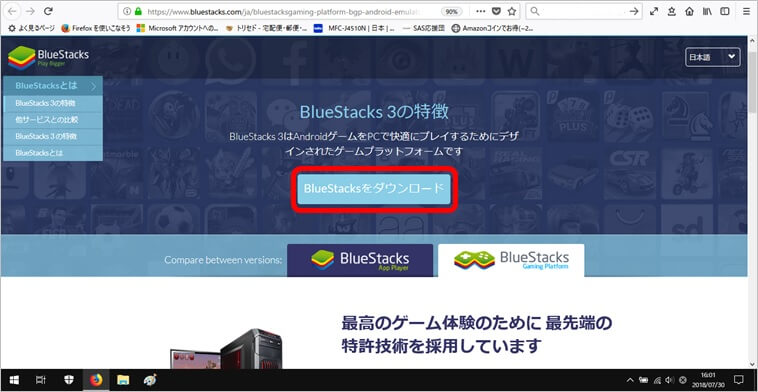
2.ダウンロードページが表示されますので、「ダウンロード」をクリックします。
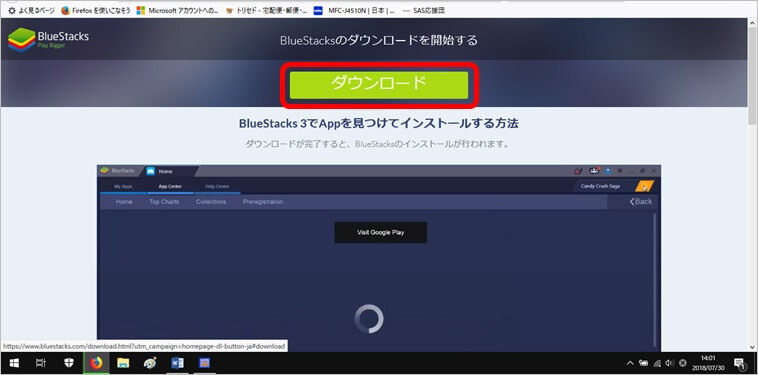
3.ダウンロードされたファイルを開きます。ダイアログボックスが表示されたら「ファイルを保存」をクリックします。
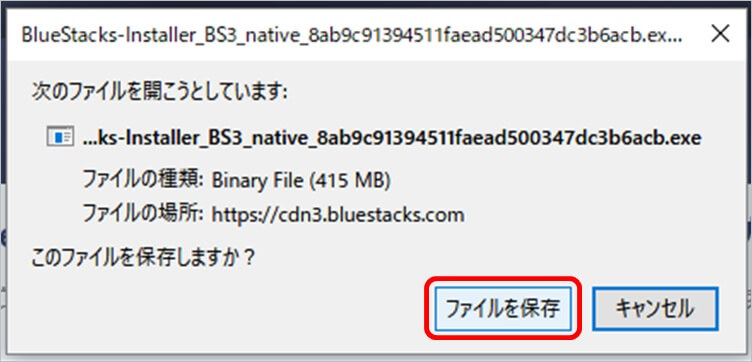
4.「このアプリがデバイスに変更を加えることを許可しますか?」とダイアログボックスが表示されたら、「はい」をクリックします。
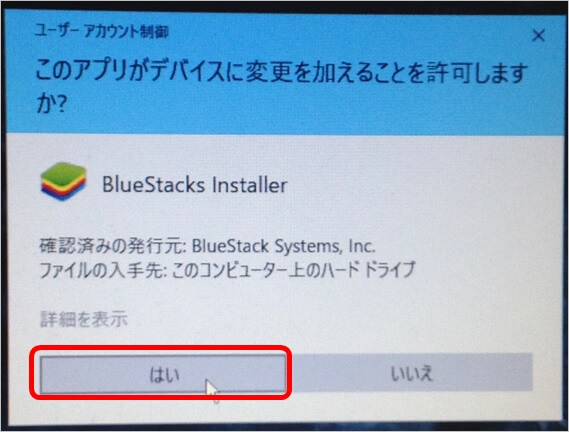
5.インストーラーが起動したら「インストール」をクリックします。
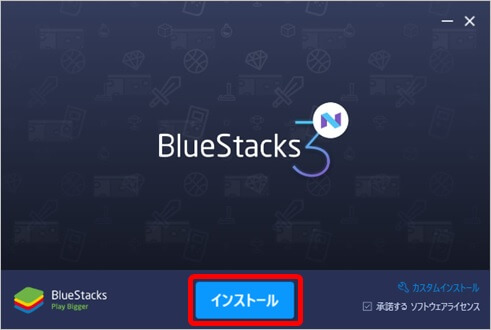
6.インストールが行われます。しばらく時間がかかりますが待ちましょう。

7.インストールが完了しました。「完了」をクリックします。
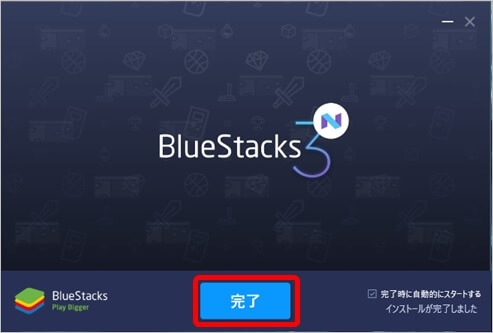
8.インストールが完了したらBlueStacksを起動します。初回起動時は完全に立ち上がるまで特に時間がかかりますが、待ちましょう。
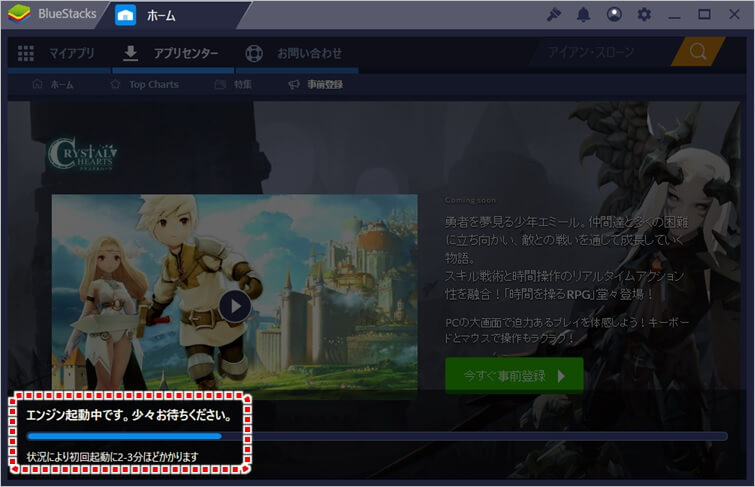
9.位置情報の精度改善のダイアログボックスが表示されることがありますが、特に必要ない場合は「同意しない」をクリックしてOKです。後からでも設定できます。
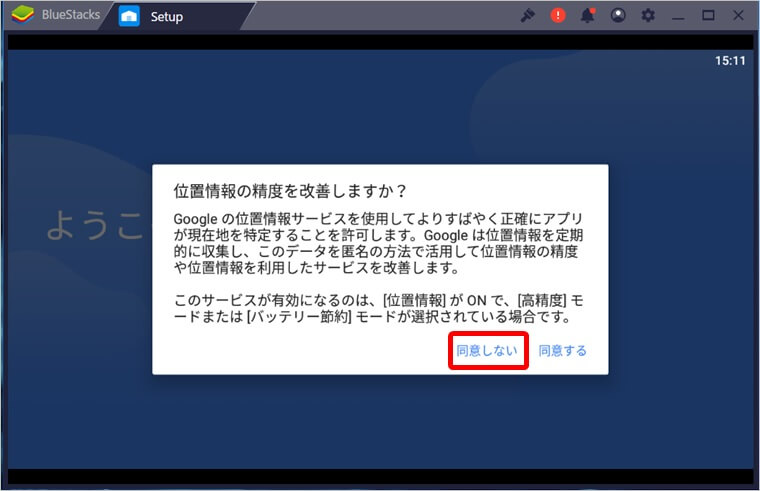
10.ようこそ画面が表示されます。言語が日本語になっていれば、「使ってみる」をクリックします。

11.Googleのログイン画面が表示されます。メールアドレスまたは電話番号を入力し、「次へ」をクリックします。
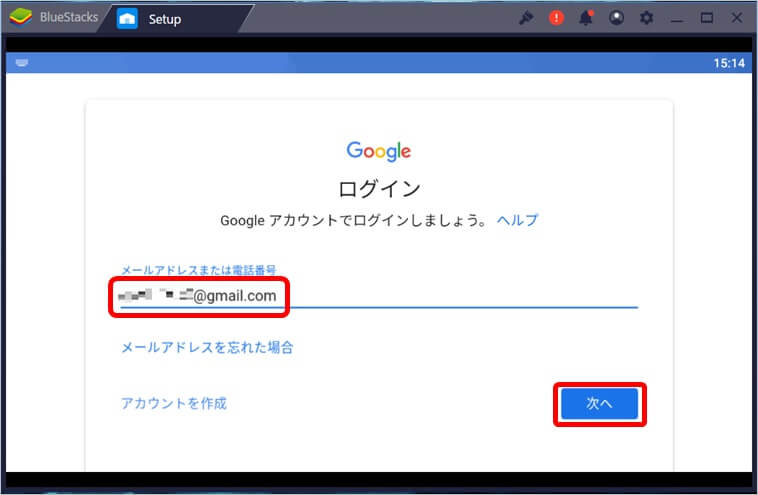
12.Googleアカウントのパスワードを入力し、「次へ」をクリックします。
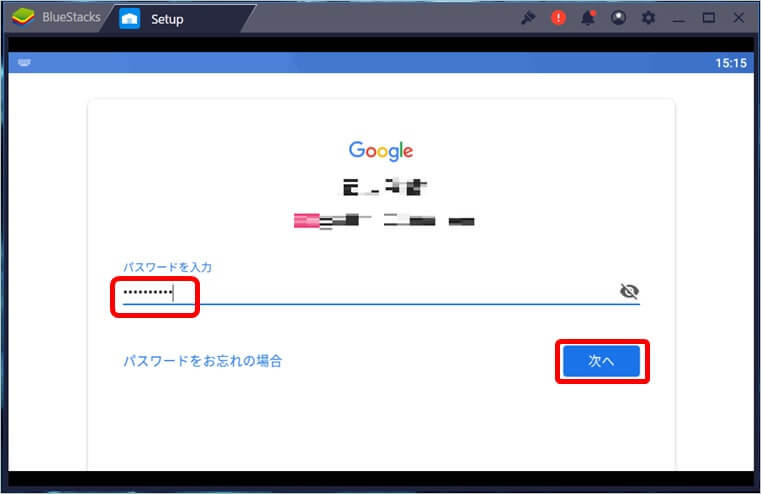
13.電話番号追加画面が表示される場合もありますが、後でも設定できるので「スキップ」をクリックします。
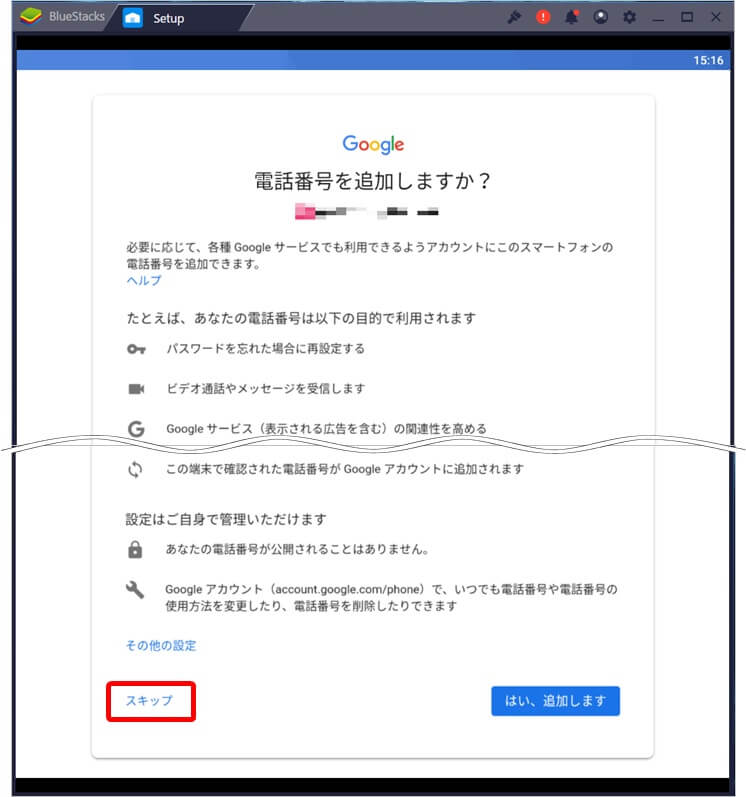
14.利用規約とプライバシーポリシーの同意画面が表示されます。問題がなければ「同意する」をクリックします。
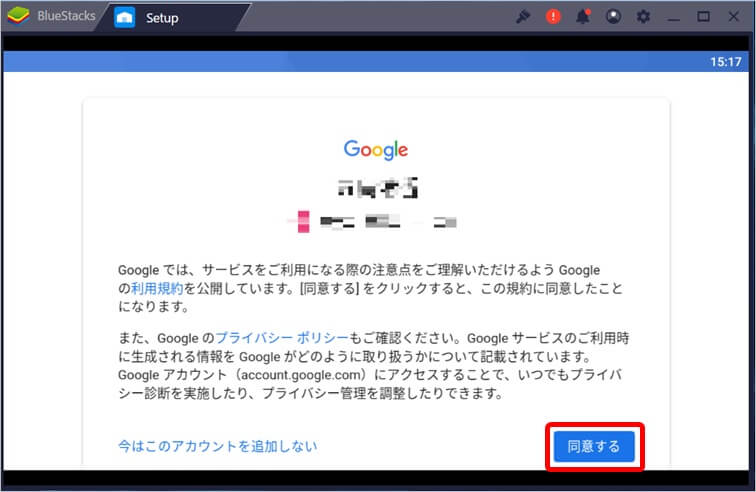
15.BlueStacksのトップページが表示されます。これでBlueStacksのインストールとGoogleアカウントの紐づけが完了しました。
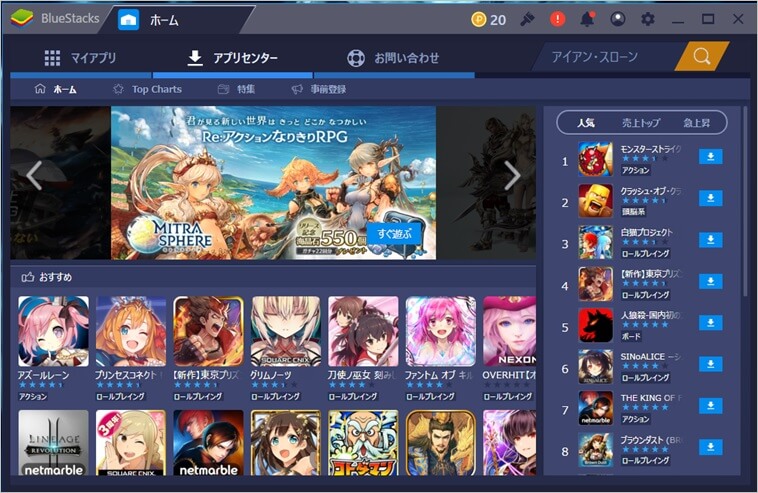
16.次にAmazonアプリをインストールしましょう。トップページから「マイアプリ」をクリックします。
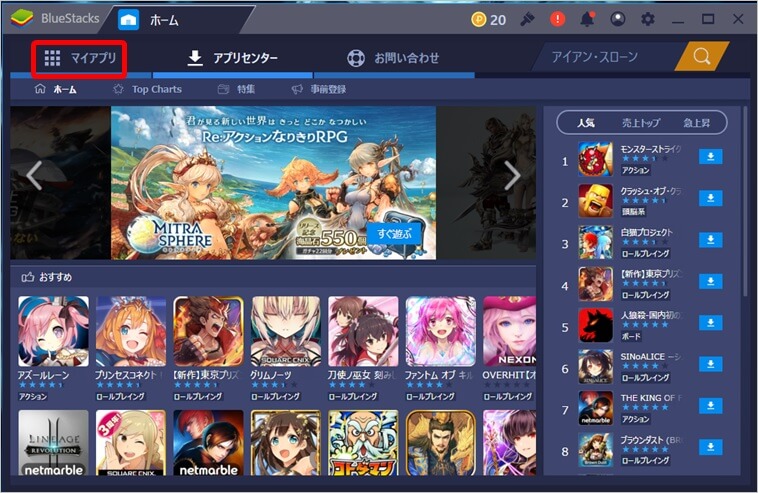
17.マイアプリが表示されますので、「システムアプリ」をクリックします。
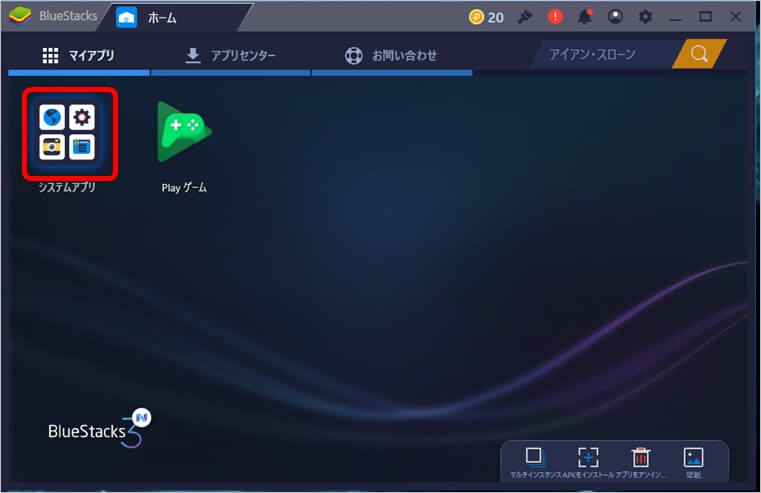
18.システムアプリの一覧が表示されます。「ブラウザ」をクリックします。
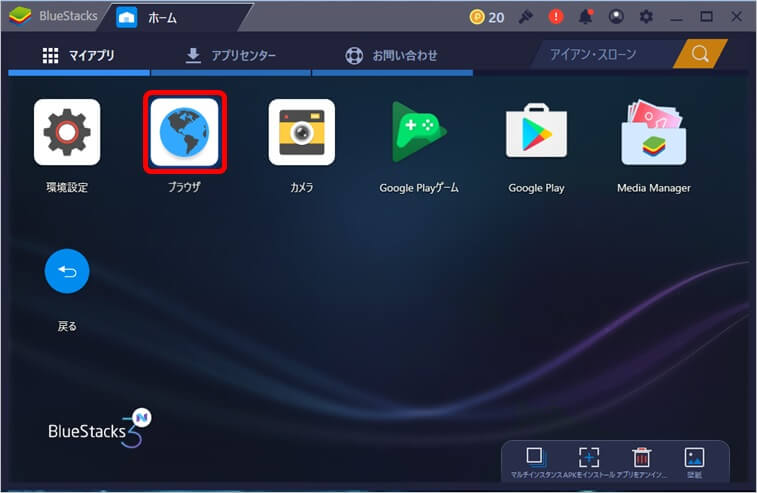
19.ブラウザが起動しました。

20.Amazonアプリ(完全版)をダウンロードします。
21.Amazonアプリストア専用アプリのページが表示されますので、「ダウンロード開始」をクリックしてください。ここからしかダウンロードはできません。
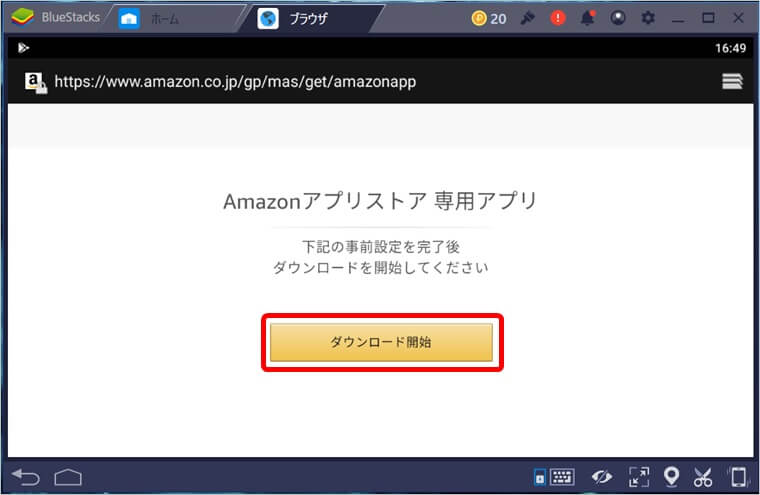
22.ダウンロードが始まります。画面左上のダウンロードボタンをクリックすると、ダウンロードマネージャーでダウンロード状況が表示されます。
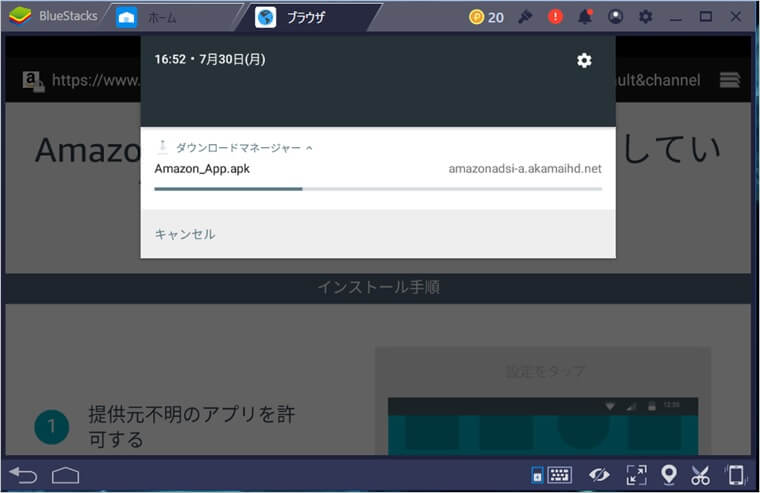
23.完了すると、ダウンロードマネージャーに「ダウンロードが完了しました」と表示されるので、クリックします。
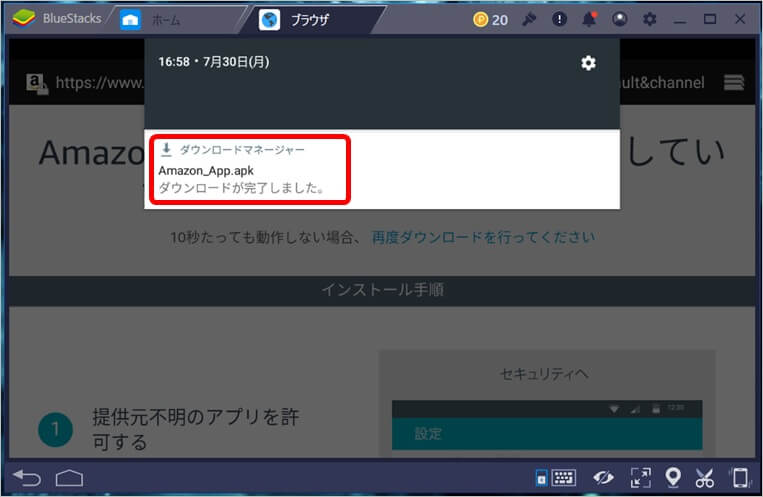
24.アプリストアのページが表示されます。右下の「インストール」をクリックします。
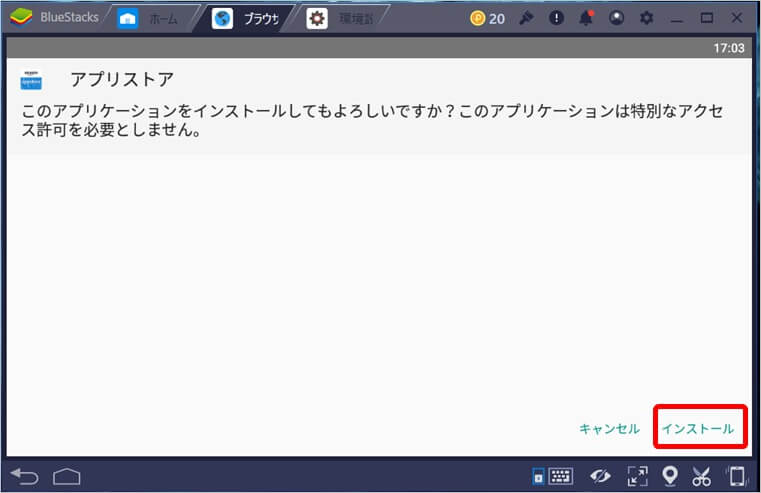
25.アプリをインストールしました。と表示されますので、右下の「開く」をクリックします。
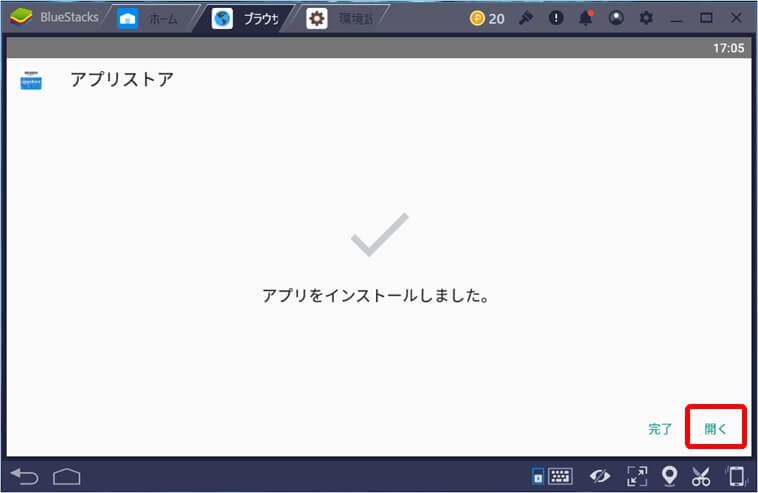
26.Amazon アプリストアのアプリが起動し、サインイン画面が表示されます。「サインイン」をクリックします。
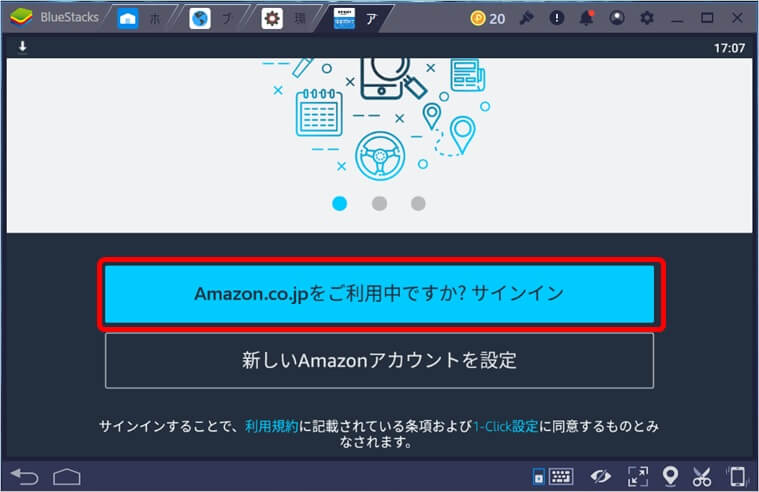
27.Amazonアカウントに登録している「メールアドレス」「パスワード」を入力し、「ログイン」をクリックします。
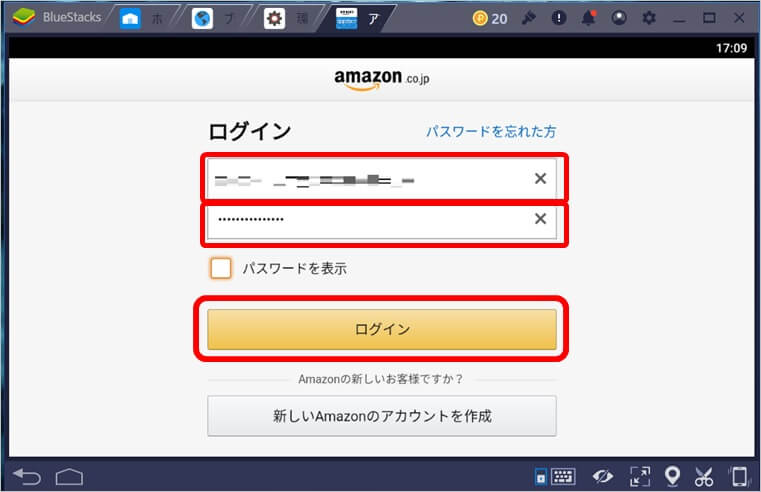
28.ログインできました。Amazon アプリストアのトップページが表示されますので、検索バーをクリックします。
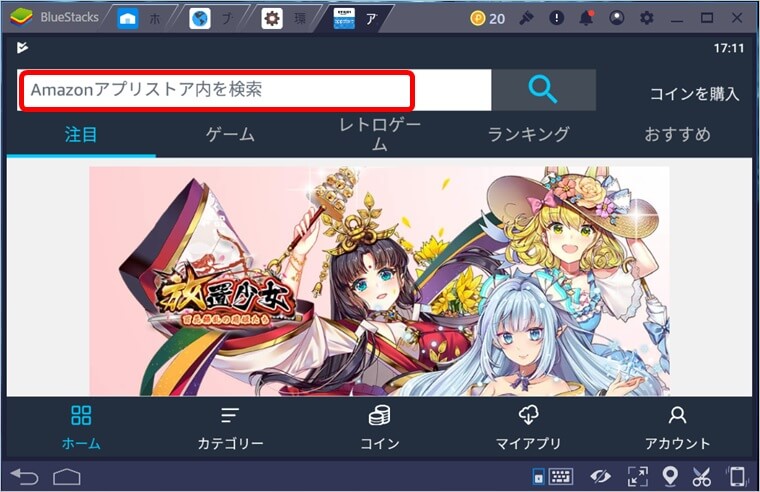
29.Amazonコインで課金したいゲームのアプリを検索します。ここでは例として「モンスト」と入力しています。
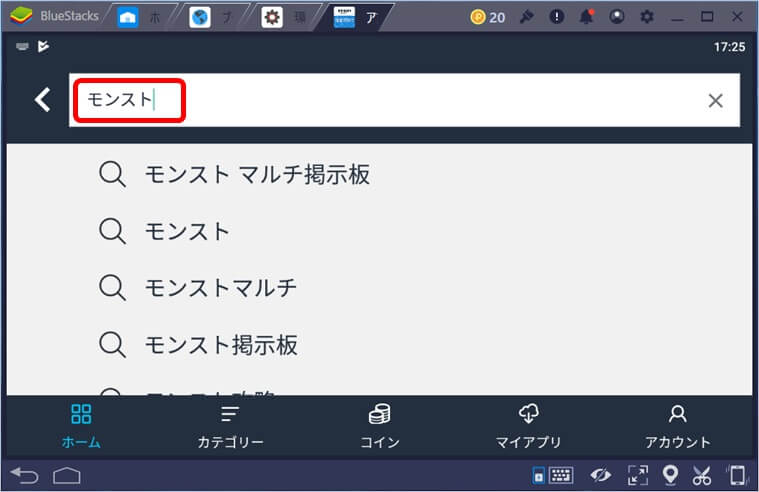
30.「モンスト」で検索した結果が表示されますので、該当するアプリをクリックしましょう。
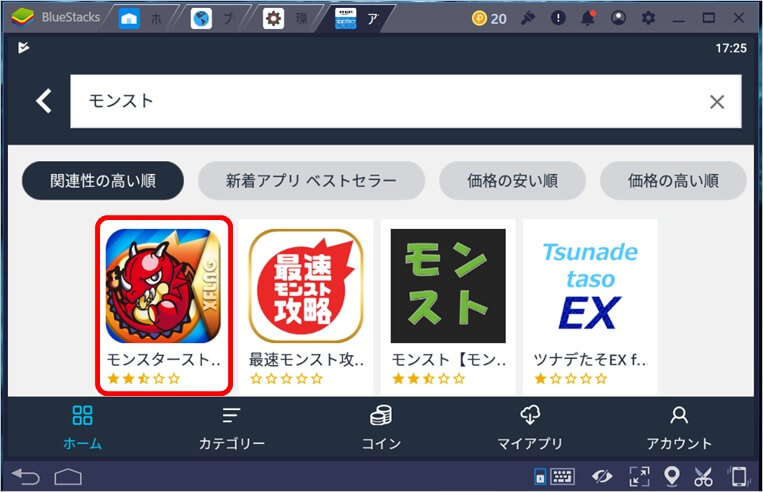
31.「入手」をクリックして、アプリをダウンロードします。
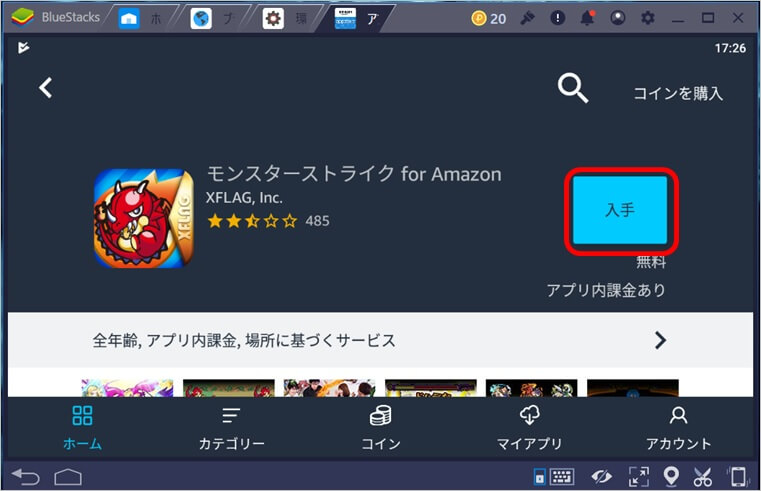
32.次にAmazonコインを購入します。画面右上の「コインを購入」をクリックします。
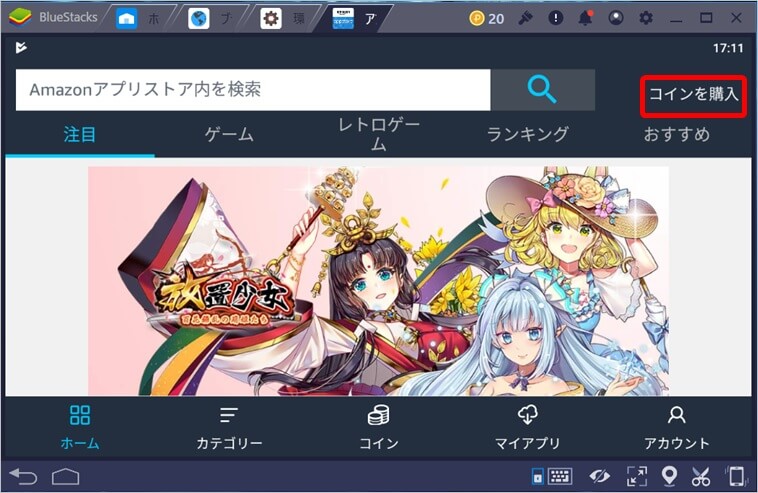
33.Amazonコインの購入画面が表示されます。
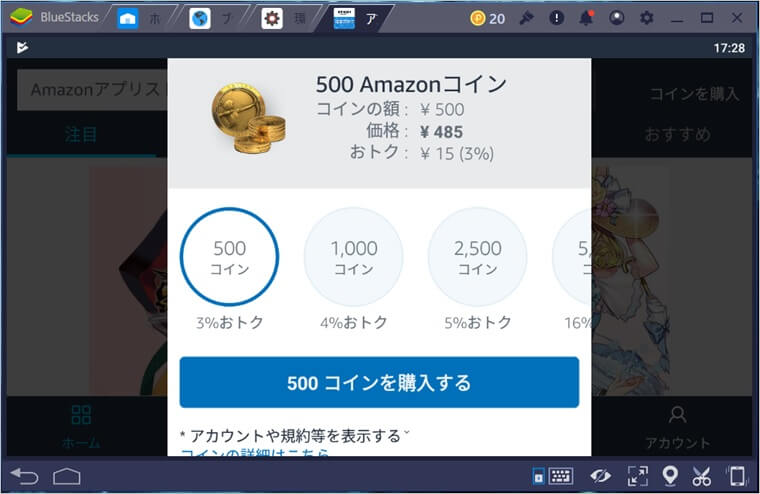
34.左右にドラッグすることで、コインの額を選ぶことができます。お好きな額のコインをクリックで選択し「購入する」をクリックしましょう。
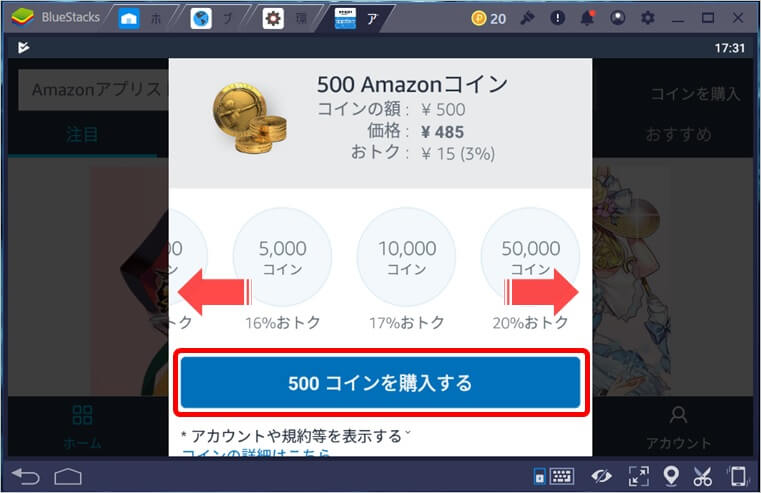
35.最後に先ほどダウンロードしたAmazon版ゲームアプリを起動して、元から利用していたアプリのプレイデータを引き継ぎましょう。その後、課金画面の決済方法でAmazonコインを選択し、購入したAmazonコインを適用すればよいだけです。
Amazonコインの割引率は毎日更新されるのですが、過去最大の割引率は50,000コインで25%でした。驚異的な数字です。
ゲームアプリ内で〇%還元などのキャンペーンを行っていることもあり、合わせ技でさらにお得になる場合もあります。
頻繁に課金を行う方はAmazonコインを購入しておいて損はありませんが、あくまでも今までの課金が約25%OFFでできる、という考えでいましょう。
くれぐれも課金のし過ぎにはご注意ください。
関連:Amazonコインの有効期限と残高確認方法
Amazon Music Unlimitedの解約方法と解約できないときの対処法

Amazonの音楽聴き放題サービス「Amazon Music Unlimited」の解約方法と解約できないときの対処法についてです。
Amazon Music Unlimitedではユーザーへのサービスの一環として30日間の無料体験を用意しています。
これは初回登録の利用開始日から30日間以内はAmazon Music Unlimitedのすべての機能を無料でお試し体験できるサービスです。
30日間以内であれば簡単な手順で解約することができるので、気軽にAmazon Music Unlimitedを利用できますし、お試ししたうえで有料会員として更新できるので無駄がありません。
解約する前の注意点
解約にあたっていくつか注意点がありますのでご紹介します。解約の際の参考になさってください。■無料体験の「30日間」は月単位ではない
Amazon Music Unlimitedはサービス利用開始日から30日間は無料というサービスなのですが、これは月初めから月末までという月単位で料金が発生するわけではありません。この点はAmazon が提供している全てのサービスと同じです。月初めから利用開始したからお得とか、月末に解約したほうが長く楽しめるということはありません。
■解約手続き後もしばらく利用できる
無料体験期間内に途中解約しても、無料期間最終日まではAmazon Music Unlimitedの機能のすべてを利用し続けることができますので、「無料体験だけでAmazon Music Unlimitedを解約したい」という場合は、忘れないように早めに解約手続きをしておきましょう。解約をうっかり忘れて料金が発生してしまったという事態を防ぐことができて安心です。
■解約後のダウンロード曲は?
Amazon Music Unlimitedを解約し無料体験が終了した後は、インストールしたアプリが使用停止になるので、ダウンロードした楽曲も聴くことはできません。しかし、データとして残ってはいるので、Amazon Music Unlimitedに再登録すればダウンロードした楽曲をまた聴くことができます。
一度解約してしまってもアプリそのものを削除しなければ、ダウンロードしたことが無駄になることはありませんので、オフラインでも再生できるよう、お気に入りの曲などをダウンロードして、無料体験期間中に様々な楽曲を楽しみましょう。
アプリを削除しなければ、登録したマイミュージックや自分で作成したプレイリストを、再登録後に解約前と同じように利用することができますよ。
Amazon Music Unlimitedの解約方法
Amazon Music Unlimitedを解約するために、Amazon Music アプリからアカウントサービスや設定を見に行っても解約のための手続きをすることはできません。解約するためには「Amazon Music の設定」ページまで行かなくてはならないのですが、スマートフォンサイトからはリンクが用意されていませんので注意が必要です。
以下の手順に沿って行えばとても簡単に解約することができますので、ぜひ参考になさってください。
1.Amazon Music Unlimitedのアカウント設定にアクセスします。
2.ログイン画面が表示されるので、「Eメールまたは携帯電話番号アカウントの番号」と「Amazonのパスワード」を入力し、「ログイン」をタップします。
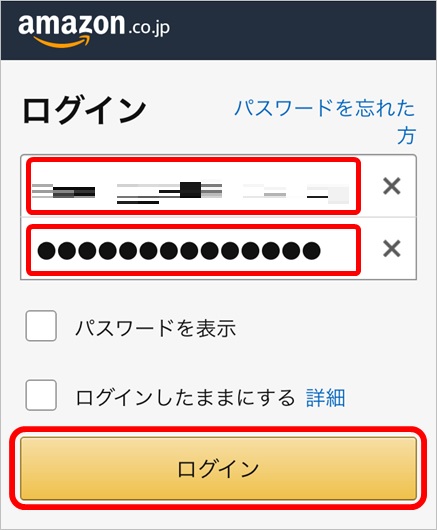
3.Amazon Music Unlimitedの設定画面が表示されます。現在登録中のプランとその料金が表示されます。
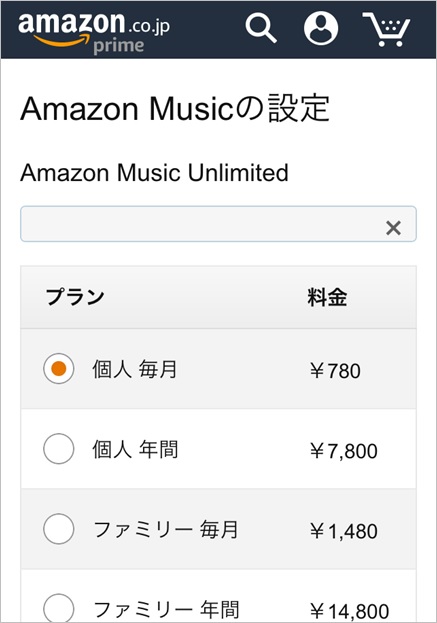
4.画面を少しスクロールして、「会員登録の更新」を表示させましょう。図では「お客様のUnlimitedは2018/11/17に¥780月額に更新されます」と確認できます。
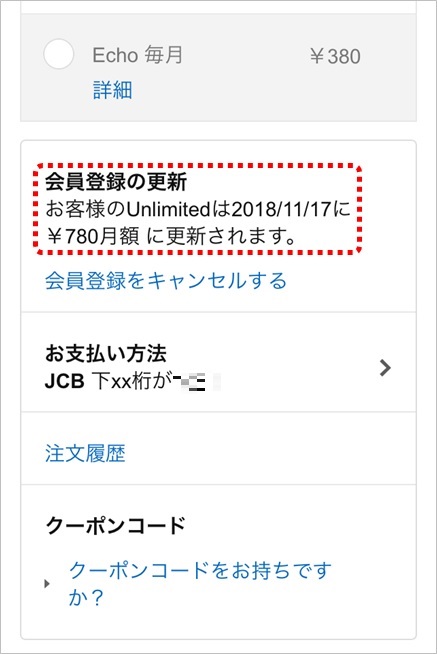
5.「会員登録の更新」の項目に「会員登録をキャンセルする」とありますので、それをタップします。
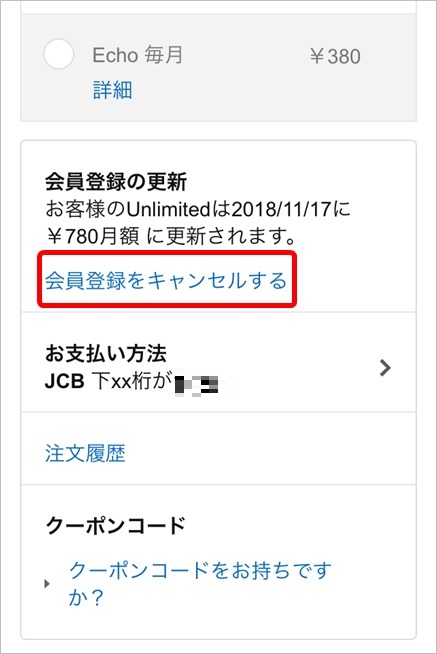
6.「会員登録のキャンセル」ダイアログボックスが表示されますので、「会員登録をキャンセルする」をタップします。
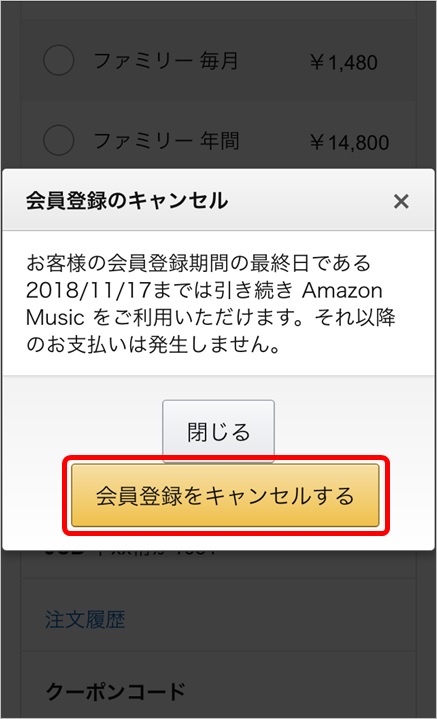
7.「会員登録の更新」の項目に「登録を継続する」と、「20XX/XX/XXにお客様のUnlimitedが失効いたします」が表示されていれば、解約作業は終了です。

解約できないときの対処法

前述の手順でなら、解約できないということはほぼないと思いますが、もしどうしても上手くいかない場合はスマートフォンのブラウザで開いたAmazonのページを、パソコン表示にすることでも解約することができます。
1.ブラウザでAmazonのトップページを表示させます。
2.ログイン画面が表示されるので、「Eメールまたは携帯電話番号アカウントの番号」と「Amazonのパスワード」を入力し、「ログイン」をタップします。
3.画面を一番下までスクロールして、「Amazon PC サイト」をタップします。
4.画面上部の「アカウント&リスト」をタップし、アカウントサービスをタップします。
5.「デジタルコンテンツとデバイス」から「Amazon Music の設定」をタップします。
6.Amazon Music Unlimitedの設定画面が表示されます。
7.画面を少しスクロールして、「会員登録の更新」を表示させましょう。「お客様のUnlimitedは20XX/XX/XXに¥780月額に更新されます」と確認できます。
8.「会員登録の更新」の項目に「会員登録をキャンセルする」とありますので、それをタップします。
9.「会員登録のキャンセル」ダイアログボックスが表示されますので、「会員登録をキャンセルする」をタップします。
10.「会員登録の更新」の項目に「登録を継続する」と、「20XX/XX/XXにお客様のUnlimitedが失効いたします」が表示されていれば、解約作業は終了です。
会員登録はスマートフォンからも容易にできるのですが、解約はスマートフォン表示画面のままではできない、という点がちょっと面倒で残念です。
しかし、いずれ対応される可能性が高いので、それまではAmazon Music Unlimitedの設定リンクから解約手続きを行ってください。
Amazon Music Unlimitedでは、解約と同時にサービスが停止してしまうことはなく、無料体験登録最終日までは何度でも解約・継続手続きが可能です。
この点はAmazonの良心的なところと言えます。解約手続きが無事にできるか不安な方は、最終日までに一通り解約手続きをしてみるのも良いでしょう。
関連:iPhoneでAmazonのスマホ表示とPC表示を切り替える方法!戻らない時の対処法も
Amazon Music Unlimitedの月額料金と料金支払い方法

Amazonの音楽聴き放題サービス「Amazon Music Unlimited」の月額料金・年額料金とクレジットカードなど支払い方法についてです。
Amazon Music Unlimitedとは、インターネット通販最大手のAmazonが提供している、4,000万曲以上の楽曲やプレイリスト、ラジオなどを楽しめる音楽聴き放題サービスのことです。
Fireタブレット、Amazon Fire TV端末、Amazon Echoシリーズ、iOS端末、Android端末、パソコンなどの対応端末で新曲から名盤まで4,000万曲以上の楽曲が定額で聴き放題です。
Amazon Music Unlimitedの料金

Amazon Music Unlimited にはいくつかの料金プランが準備されています。それぞれ詳しくご紹介しましょう。
■Music Unlimited 個人プラン
Amazon Music Unlimited でおすすめされているプランの一つです。
| 個人プランの基本情報 | |
| 月額 | 980円(プライム会員の場合:月額780円) |
| 年額 | 7,800円(二か月分お得) |
| 楽曲数 | 4,000万以上 |
| 登録可能アカウント数 | 1 |
最もベーシックなプランとして人気のプランです。Amazon プライム会員より200円ほど高くなりますが、プライム会員でなくてもAmazon Music Unlimited を利用することができます。
このプランはAmazon Music Unlimited をパソコンやスマートフォンなど様々な端末で利用することができ、楽曲数はなんと4,000万以上。
料金は月額払いか、年額払いを選ぶことができ、年額払いの場合二か月分お得になっています。このプランには30日間無料体験があります。
■Music Unlimitedファミリープラン
個人プランの倍の料金で6人まで聴き放題が楽しめるプランです。
| ファミリープランの基本情報 | |
| 月額 | 1,480円(プライム会員の場合:月額1,480円) |
| 年額 | 14,800円(二か月分お得) |
| 楽曲数 | 4,000万以上 |
| 登録可能アカウント数 | 6 |
月額1,480円で最大6名まで音楽聴き放題が楽しめます。ひとりひとりに個別アカウントが提供され、その個別アカウントでアクセスできるので、家族それぞれが好きな音楽を好きなだけ楽しむことができます。
ファミリープランの料金支払いは、会員登録した方が会員となって行います。こちらのプランにも30日間無料体験が用意されています。個人プラン同様に年額払いを選択すると月額払いに比べて利用料金が二か月分お得になっています。
ただし、ファミリープランに登録できる家族には年齢制限があり、家族の中でも13歳以上の方しか登録できませんのでご注意ください。
■Music Unlimited Echoプラン
| Echoプランの基本情報 | |
| 月額 | 380円 |
| 楽曲数 | 4,000万以上 |
| 登録可能アカウント数 | 1 |
最も安価でAmazon Music Unlimited を利用できるプランですが、利用するためにはEchoという専用スピーカーが必要です。
Echoとは、AmazonのAIスピーカー(スマートスピーカー)で、クラウドで機能し、音声だけで操作できる「Alexa(アレクサ)」と呼ばれるAIが搭載されたスピーカーのことです。
現在3種類が販売されており、このプランでは1台のEcho端末で利用できるプランです。アレクサに聴きたいアーティストや楽曲をリクエストするだけで音楽が流れてきます。まるで自分のためだけのジュークボックスのようですね。
こちらのプランはEchoからのみ登録可能ですので、Echoに「アレクサ、Amazon Music Unlimited に登録して」と言いましょう。30日間の無料体験から始めることができます。
なお複数のEcho端末を持っていても、1台だけしかプランは利用できません。複数の端末で利用したい場合は個人プランに登録してください。
■Prime music
Amazonプライム会員特典のため、追加料金はありません。
| Echoプランの基本情報 | |
| 楽曲数 | 100万以上 |
| 登録可能アカウント数 | 1 |
Amazonプライムの会員特典の一つです。プライムの年会費にサービス料金が含まれていますので、プライム会員になってさえいればすぐにでも利用することができます。
楽曲数はAmazon Music Unlimited の1/40ですが、ちょっと懐かしいJ-POPや洋楽などは聴くことができます。最新の曲は興味がない方や、日常でちょっと音楽を聴き流したいだけの方には十分でしょう。
ただし、月間プランの場合、500円(税込)、年間プランの場合、4,900円(税込)のプライム会員になる必要があります。
Amazon Music Unlimited の支払い方法
.jpg)
Amazonでは買い物に利用できる支払い方法として、コンビニ・ATM・ネットバンキング・電子マネー払い・代金引換・デビットカード払い・クレジットカード払い・クレジットカードと同じように使えるプリペイドカード払い(Visa プリペイドカード、Vプリカ、au WALLETプリペイドカードなど)・分割払い・リボ払いが用意されています。
支払い方法がかなり多彩で、クレジットカードを持っていない方や個人情報を登録したくない方へのニーズにも応えています。
ところがAmazon Music Unlimited では、Amazonで利用できる支払い方法のうち、クレジットカードとデビットカードしか対応していません。
Amazon Music Unlimitedは月額980円(税込)で4,000万曲以上の音楽聴き放題を楽しめますが、支払い方法が二種類しかないのがデメリットかもしれません。
とはいえ、利用できるカードブランドとしてVisa、MasterCard、JCB、American Express、Diners Clubに対応しているので、国内で発行されているクレジットカードはほとんど使えます。
また、Amazon Music Unlimited はAmazonギフト券、携帯キャリア決済、プリペイドカードでは利用できないので注意しましょう。
ここでのプリペイドカードには、クレジットカードと同じように使えるプリペイドカード払い(Visa プリペイドカード、Vプリカ、au WALLETプリペイドカードなど)を含みます。
これらのカードにはそれぞれのカード会社のマークも付いていますし、Amazonの通常のインターネットショッピングでは支払い方法として利用できますが、Amazon Music Unlimited ではプリペイドカード決済が使用できませんので、クレジットカードやデビットカードがないと会員登録ができないため、サービスそのものが利用できません。
Amazon Music Unlimited を利用するにはクレジットカードを用意する必要があるので、まだ持っていない方は年会費永年無料&ポイントがザクザク貯まり、カード作成時には数千ポイントがプレゼントされる「楽天カード」をこの機に作ってしまうのもオススメです。
18歳以下の学生はクレジットカードを作ることができませんから、15歳以上(中学生を除く)で作れるデビットカードがオススメです。
こちらは銀行口座から利用金額が引かれていくカードですので、口座にあるお金以上に買い物ができるクレジットカードのように、使いすぎを心配する必要はありませんね。
無料体験期間とクーポンについて

Amazon Music Unlimited は月額の利用料を支払って音楽を楽しむサービスです。とはいえ、使いやすいか、自分に合っているか、好きな曲が多いかなどは、料金を支払う前に「試着」のようにお試ししたいユーザーがほとんどではないでしょうか?
Amazon Music Unlimited では初回登録から30日間は一切料金がかからず全ての機能を使うことができる無料体験期間となっています。この期間に存分に楽曲の検索やダウンロード、プレイリストなどを試して、自分に合う音楽サービスかどうかを確かめましょう。
もし好きな曲が少なかったり使いにくかったりと、自分に合っていないと感じたら、無料体験期間中であれば一切月額料金を支払うことなく、やめることができます。
無料体験期間がいつまでなのかは、「Amazon Music Unlimitedのアカウント設定」にアクセスし、画面を少しスクロールして、「会員登録の更新」を表示させることで確認できます。
また、Amazonで月額料金の支払いに利用できるクーポンを配布することもあります。
キャンペーン期間中、Amazon.co.jp(PCサイト・モバイルサイト・アプリ)から対象商品を購入し、さらに対象サービスの30日間無料体験に申し込みをしたユーザーが対象になることが多く、3,000円程度のクーポンが配布されることもあります。
個人プランですと約3か月分の月額料金に相当しますね。配布されるクーポンには有効期限が指定されていることがありますので、期限内に使用するようにしましょう。
Amazon Music Unlimited ではユーザーがよりお得に便利に利用できるように、様々なサービスが用意されています。無料体験やクーポンをどんどん活用して、Amazon Music Unlimited を楽しんでみましょう。
関連:Amazon Music Unlimitedのクーポンコードの入手方法と使い方
スポンサードリンク
